笔记本电脑找不到wifi图标怎么办
时间:2025-08-27 | 作者: | 阅读:0笔记本电脑找不到wifi图标怎么办?相信有童鞋还不明白,下面让心愿游戏小编为您带来这方面的答案,一起来看看哦!
一、确认WiFi功能是否开启
首先,我们需要排除最基本的可能性:WiFi功能是否被关闭。某些笔记本电脑配有物理无线网络开关(通常在键盘的F1-F12功能键区域,如F2或F5等),需要配合Fn键使用。如果误按了此组合键,可能会导致无线网卡被关闭,从而导致WiFi图标消失。
二、检查系统托盘设置
有时WiFi图标并没有消失,而是被隐藏在系统托盘中了。Windows 系统有时会自动隐藏某些图标。
1. 点击任务栏右下角的“上箭头”图标(显示隐藏图标)。
2. 查看WiFi图标是否出现在隐藏的图标列表中。
3. 如果找到了,可以将其拖动到任务栏上进行固定显示。
三、检查网络适配器状态
WiFi图标缺失有可能是因为无线网络适配器被禁用了。
1. 按下 `Win R`,输入 `ncpa.cpl`,打开网络连接设置。
2. 查看“无线网络连接”是否显示为“已禁用”。
3. 如果是,右键点击选择“启用”。
四、更新无线网卡驱动
驱动程序异常也可能导致WiFi图标不显示。可能是由于系统更新、错误卸载、病毒等因素导致驱动损坏或缺失。可以使用驱动人生来解决这个问题。不仅能自动检测并修复不正常的驱动程序问题,也能极大地提高效率。
1. 点击上方下载按钮安装打开“驱动人生”切换到-驱动管理栏目,点击立即扫描选项;
2. 如果提示无线网卡驱动异常或可更新,点击“升级驱动”按钮,等待自动完成驱动下载与安装。
五、检查网络服务是否运行
WiFi图标显示还依赖于一些系统服务,特别是“WLAN AutoConfig”服务。
1. 按 `Win R` 输入 `services.msc`,打开“服务”管理器。
2. 查找“WLAN AutoConfig”(或中文为“WLAN自动配置”)。
3. 确保其“状态”为“正在运行”,启动类型为“自动”。
4. 如果没有运行,右键点击,选择“启动”。
六、系统问题与最后手段
如果以上方法都尝试后仍然无法恢复WiFi图标,可以考虑以下两个方向:
1. 系统还原:如果之前曾经设置过还原点,可以回退到WiFi图标还存在的某个时间点。
2. 重置网络设置:
设置 → 网络和 Internet → 状态 → 网络重置。
此操作将清除所有网络设置并重启电脑,可能解决隐藏的问题。
以上就是心愿游戏小编为您收集的笔记本电脑找不到wifi图标怎么办?分享6个技巧,希望帮到小伙伴们,更多相关的文章请收藏本站。
来源:https://www.160.com/article/9072.html
免责声明:文中图文均来自网络,如有侵权请联系删除,心愿游戏发布此文仅为传递信息,不代表心愿游戏认同其观点或证实其描述。
相关文章
更多-

- 笔记本识别不到独立显卡怎么办
- 时间:2026-01-14
-

- 电脑主机声音大嗡嗡响是怎么回事
- 时间:2026-01-13
-

- win11电脑连不上蓝牙怎么办
- 时间:2026-01-12
-

- D盘无法扩展怎么办
- 时间:2026-01-12
-

- 电脑摄像头打开是灰色的有个锁
- 时间:2026-01-09
-

- 笔记本C盘怎么扩大
- 时间:2026-01-09
-

- 不删除d盘怎么给c盘扩容
- 时间:2026-01-09
-

- 鼠标左键不灵敏怎么办
- 时间:2026-01-07
精选合集
更多大家都在玩
大家都在看
更多-

- 胡闹地牢船长技能详解
- 时间:2026-01-14
-

- 网名中英文名字男生霸气(精选100个)
- 时间:2026-01-14
-

- 失控进化游戏手机版绿卡房位置指南
- 时间:2026-01-14
-

- 《钉钉》上怎么申请报销?《钉钉》报销申请流程教程
- 时间:2026-01-14
-
- 首款真全面屏iPhone!苹果折叠屏iPhone Fold渲染图出炉
- 时间:2026-01-14
-

- 免费电视剧app有哪些
- 时间:2026-01-14
-

- 优雅慧智的网名男生霸气(精选100个)
- 时间:2026-01-14
-

- 我的世界铁路合成表大全2026
- 时间:2026-01-14

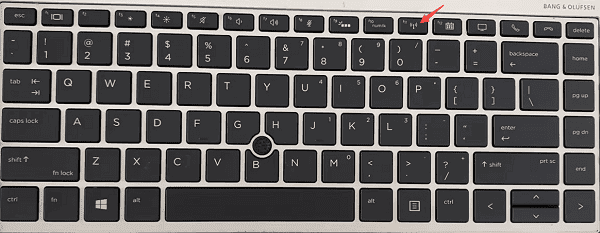
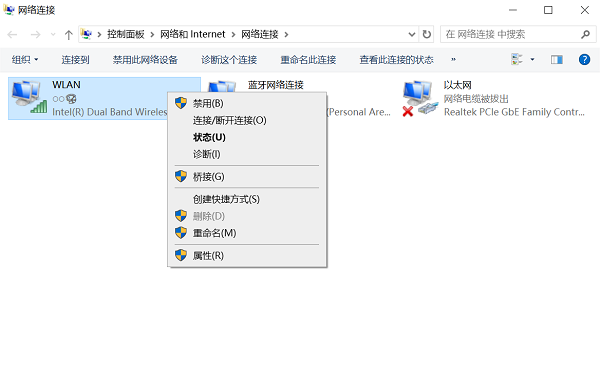
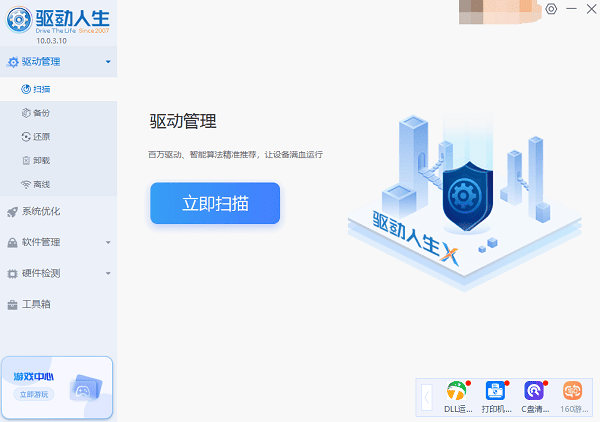
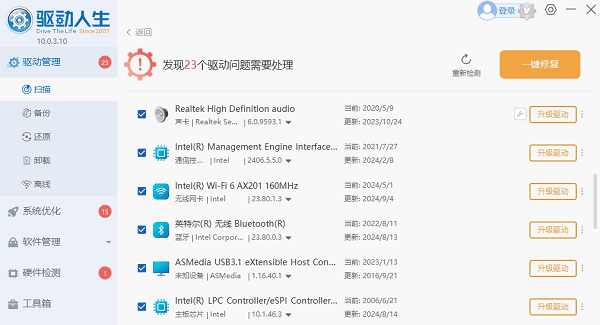
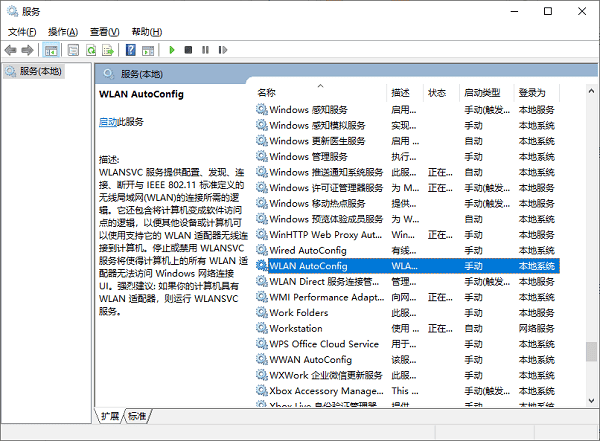
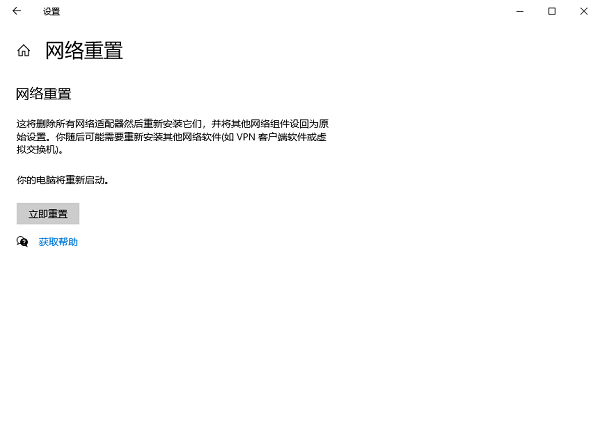


![《这是我的土地》 v1.0.3.19014升级档+未加密补丁[ANOMALY] v1.0.3.19014](https://img.wishdown.com/upload/soft/202601/04/1767522369695a4041041f4.jpg)










